Автор: Редакція / Оновлено: 30.01.2025
Одним з найпопулярніших видів бездротового зв’язку є Wi-Fi, за допомогою якого ми отримуємо доступ до інтернету. Іноді ми стикаємося з різними проблемами, пов’язаними з некоректною роботою бездротового модуля, серед яких обмежений доступ до Wi-Fi на ноутбуці. Розглянемо, як вирішити цю проблему.

Що таке обмежений доступ
Помилка «обмежений доступ», яка з’являється при спробі підключитися до бездротової мережі (не важливо, вдома чи в громадському місці), говорить лише про одне – немає доступу до інтернету. Існує безліч причин, чому ноутбук обмежує доступ, але можна виділити декілька найбільш ймовірних:
- некоректно працюють драйвери для адаптера Wi-Fi;
- неправильні налаштування мережі;
- збій в роботі програмного забезпечення або операційної системи;
- наявність на комп’ютері шкідливого ПЗ або вірусу;
- проблема на стороні провайдера;
- збій у роботі роутера.
Як можна помітити, проблеми при підключенні до мережі можуть виникати не тільки із-за неправильної роботи комп’ютера, але і з-за збоїв в роутері або на стороні провайдера. Тому перш, ніж щось робити на своєму комп’ютері, потрібно правильно провести діагностику і розібратися, що є джерелом проблем.
Знаходимо причину
Насамперед, якщо на комп’ютері пропадає зв’язок, слід перевірити, чи є доступ до інтернету на інших пристроях, наприклад на смартфоні або планшеті. Якщо інші пристрої працюють нормально, а на ПК виникають проблеми, то проблема в некоректній роботі комп’ютера.
Якщо ж на всіх пристроях немає доступу до інтернету, то проблема може бути як в роутері, так і на стороні провайдера. Як правило, усі помилки в роботі роутера вирішуються перезавантаженням останнього.
Якщо проблема залишилася, слід зателефонувати своєму провайдеру і з’ясувати, в чому причина обмеженого доступу. Швидше за все, неполадки на лінії передач. В цьому випадку залишається чекати, поки провайдер вирішить проблему.
Отже, якщо проблема на комп’ютері, то як виправити обмеження доступу? Способи рішення можуть відрізнятися для різних версій Windows. Тому розглянемо всі можливі варіанти.
Усунення проблеми в Windows 7
Операційна система Windows 7 – найдавніша і найпоширеніша на сьогодні ОС. Звичайно, ще зустрічаються комп’ютери з XP, але це рідкість. Отже, в “сімці” є служба самодіагностики. Тому, якщо ви не можете підключити свій ноутбук до інтернету, то в першу чергу слід виконати діагностику:
- Клікніть по значку мережі в треї правою кнопкою миші.
- У меню, виберіть “Діагностика неполадок”.

- Дійте згідно з інструкцією.
Варто також перевірити мережеві параметри. Для цього:
- Натисніть на значок Wi-Fi в області сповіщень.
- У контекстному меню виберіть «Центр управління мережами та загальним доступом».

- У вікні натисніть на «Зміна параметрів адаптера».
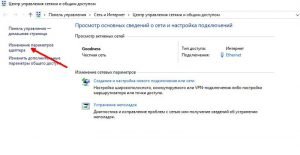
- Знайдіть «Бездротове мережеве з’єднання» і клацніть по ньому ПКМ.
- Виберіть «Властивості».
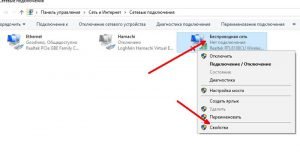
- Виділіть рядок «TCP/IPv4» і виберіть «Властивості».
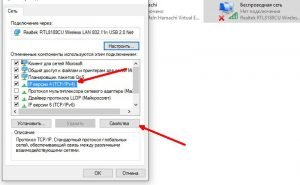
- У меню, встановіть маркери в положення «Отримати IP-адресу автоматично» і «Отримати адресу DNS-сервера автоматично».
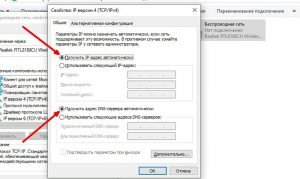
Бажано перезавантажити ПК.
Усунення обмеженого доступу в Windows 8
Якщо Windows 8, пише “Підключення обмежено або відсутній”, то, швидше за все, проблема з драйвером. Тому його потрібно замінити.
Ваше завдання – перейти на офіційний сайт виробника ноутбука, знайти свою модель лептопа і викачати драйвер для бездротового модуля. Після установки драйвера перезавантажте комп’ютер.
Варто відзначити, що всі дії, описані для Windows 7, також підходять і для “вісімки”. Тому, якщо перевстановлення драйверів не допомогла, виконайте вищеописані дії.
Вирішуємо проблеми з доступом до інтернету в Windows 10
Ті рішення, які ми розглянули для “сімки” і “вісімки”, підійдуть і для “десятки”. Але обмеження вай-фай в “десятці” можна прибрати й іншими способами. По-перше, слід вибрати тип мережі:
- Клацніть ПКМ по значку мережі в треї.
- Виберіть «Параметри мережі та інтернету».
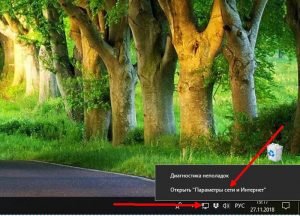
- Перейдіть в розділ «Змінити властивості підключення».
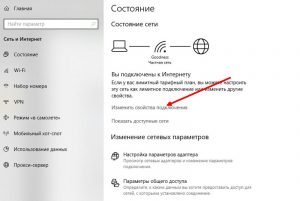
- Поставте маркер на «Приватні».
Якщо інтернет на ноутбуці все одно не працює, поверніться в «Параметри мережі та інтернету» і клацніть по «Скидання мережі». Далі дійте за підказками.
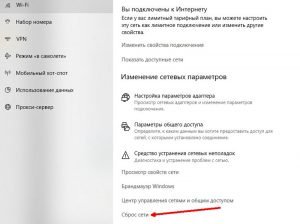
Загальне рішення для всіх версій Windows
Незалежно від версії операційної системи є універсальне рішення для більшості мережевих проблем і помилок. Полягає метод в скиданні мережевих параметрів через командний рядок:
- Запустіть командний рядок з правами адміністратора.
- Пропишіть в ній кілька простих команд:
- Route -f;
- netsh winsock reset;
- netsh int ip reset c:resetlog.txt.
- Перезавантажте ПК.
Після виконаних маніпуляцій проблеми з мережею будуть вирішені. Варто знати, що всі налаштування будуть скинуті та вводити їх доведеться заново.
Підіб’ємо підсумки
Кожна версія Windows має особливості, однак рішення проблеми, якщо ПК не підключається до інтернету, однакові для всіх версій ОС. Зручність “десятки” полягає в тому, що в ній вже передбачені деякі інструменти для вирішення подібних проблем, і вам не потрібно прописувати команди або вводити налаштування вручну.












